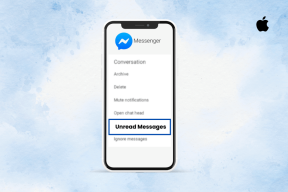6 moduri de a vă conecta telefonul Android la televizor
Miscellanea / / November 28, 2021
Întotdeauna am simțit dorința de a viziona emisiunile sau filmele noastre preferate pe un ecran mai mare. Distribuiți fotografiile noastre pe un ecran mare, astfel încât toată lumea să le poată vedea. Ca să nu mai vorbim de jucătorii cărora le-ar plăcea să-și arate talentul pe un ecran mare. Datorită tehnologiei, acum este posibil. Acum vă puteți conecta smartphone-ul Android la televizor și vă puteți bucura de filme, emisiuni, muzică, fotografii, jocuri, toate pe ecranul mare. De asemenea, vă permite să împărtășiți experiența cu prietenii și familia. Cu toate acestea, există încă o problemă minoră care trebuie abordată înainte de a vă putea bucura de experiența Android pe un ecran mare.
S-ar putea să nu fie știință rachetă, dar conectarea telefonului Android la televizor ar putea fi totuși destul de complicată. Acest lucru se datorează diferitelor teste de compatibilitate pe care trebuie să le treacă atât smartphone-ul, cât și televizorul înainte de a putea fi conectate cu succes. În afară de asta, nu există o singură modalitate de a conecta cele două. Trebuie să determinați care metodă vi se potrivește cel mai bine și este cea mai convenabilă. Factori precum marca smartphone-ului, capacitățile sale de turnare/oglindire încorporate, caracteristicile televizorului tău inteligent/normal etc. joacă un rol decisiv în selectarea modului de conectare. În acest articol, vom prezenta diferitele moduri prin care vă puteți conecta telefonul Android la televizor.

Cuprins
- 6 moduri de a vă conecta telefonul Android la televizor
- 1. Conexiune wireless folosind Wi-Fi Direct
- 2. Folosind Google Chromecast
- 3. Conectați-vă telefonul Android la televizor folosind Amazon Firestick
- 4. Stabiliți conexiunea prin cablu
- 5. Conectați-vă dispozitivul ca dispozitiv de stocare
- 6. Transmite conținut folosind o aplicație DLNA
6 moduri de a vă conecta telefonul Android la televizor
1. Conexiune wireless folosind Wi-Fi Direct
Wi-Fi Direct este o tehnologie foarte utilă care vă permite să transmiteți conținut de pe smartphone-ul Android pe televizor. Cu toate acestea, pentru a utiliza Wi-Fi Direct, trebuie să aveți un televizor inteligent care acceptă Wi-Fi Direct. De asemenea, smartphone-ul tău trebuie să aibă aceeași caracteristică. Vechile smartphone-uri Android nu au caracteristica Wi-Fi Direct. Dacă ambele dispozitive sunt compatibile cu Wi-Fi Direct, atunci conectarea smartphone-ului Android la televizor ar trebui să fie o simplă simplă.
Urmați pașii de mai jos pentru a vedea cum:
1. In primul rand, activați Wi-FiDirect pe televizorul tău inteligent.
2. Apoi, deschideți fișierul pe care doriți să îl partajați. Ar putea fi o fotografie, un videoclip sau chiar un videoclip YouTube.
3. Acum, faceți clic pe butonul de partajare și selectați Opțiune Wi-Fi direct.

4. Acum veți putea să vă vedeți televizorul în lista de dispozitive disponibile. Atingeți-l.
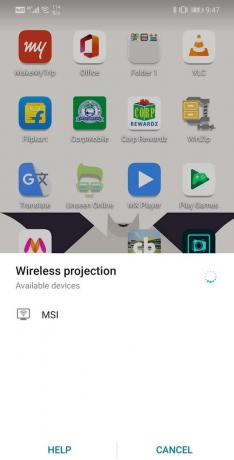
5. Acum veți putea vizualiza conținutul partajat pe televizorul dvs. inteligent.
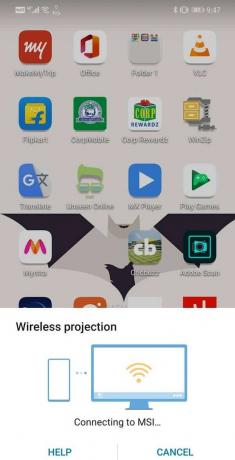
În afară de asta, dacă doriți să transmiteți în direct conținut, cum ar fi jocul dvs., atunci puteți face acest lucru și folosind proiecția fără fir. Aceasta ar fi practic oglindirea ecranului, iar conținutul ecranului mobilului dvs. va fi vizibil pe televizor. Unele mărci precum Samsung și Sony numesc această caracteristică o vizualizare inteligentă. Urmați pașii de mai jos pentru a activa oglindirea ecranului sau proiecția ecranului fără fir:
1. Deschide Setări pe dispozitivul dvs.

2. Acum, atingeți Dispozitiv și conectivitate opțiune.
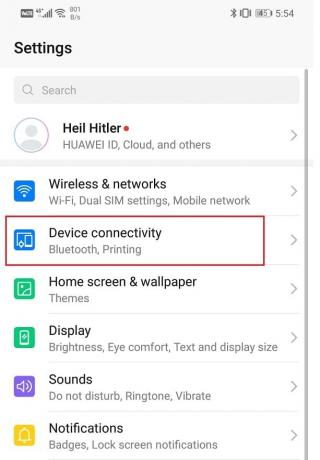
3. Aici, dați clic pe Proiectie wireless.
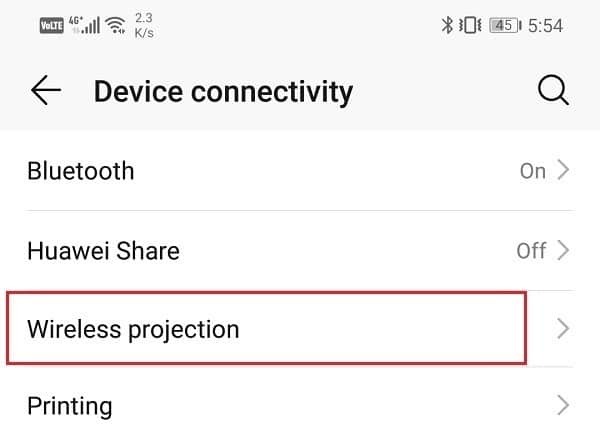
4. Aceasta vă va afișa lista de dispozitive disponibile. Atingeți numele dvs TV (asigurați-vă că este activat Wi-Fi direct).
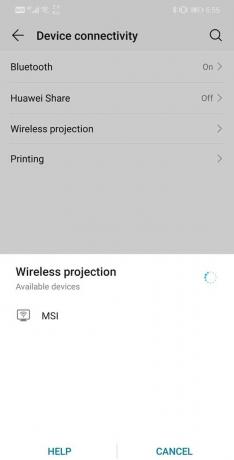
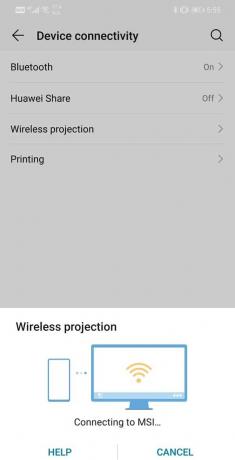
5. Dispozitivul dvs. Android va fi acum Conectat fără fir la televizorul tău inteligent și gata pentru proiecție pe ecran fără fir.
2. Folosind Google Chromecast
O altă metodă convenabilă de a vă proiecta ecranul pe televizor este utilizarea Chromecast de la Google. Este un dispozitiv foarte util care vine cu un Conector HDMI și un cablu de alimentare USB care trebuie atașat la televizor pentru a furniza energie dispozitivului. Este elegant și de dimensiuni mici și îl puteți ascunde în spatele televizorului. Tot ce trebuie să faceți este să vă asociați smartphone-ul Android cu acesta. După aceea, puteți transmite cu ușurință fotografii, videoclipuri, muzică și, de asemenea, puteți oglindi ecranul în timp ce jucați jocuri. O mulțime de aplicații precum Netflix, Hulu, HBO Now, Google Photos, Chrome au avut direct butonul Cast în interfața lor. Un simplu atingeți-l și apoi selectați televizorul dvs din lista de dispozitive disponibile. Asigurați-vă că telefonul și Chromecastul sunt conectate la aceeași rețea Wi-Fi.

Pentru aplicațiile care nu au opțiuni de proiectare, puteți utiliza opțiunea de oglindire a ecranului încorporată. Pur și simplu trageți în jos din panoul de notificări și veți găsi opțiunea Cast/Wireless projection/Smart View. Pur și simplu atingeți-l și vă va proiecta întregul ecran așa cum este. Acum puteți deschide orice aplicație sau joc și acesta va fi difuzat pe televizor.
Dacă nu puteți găsi o opțiune Cast pe smartphone-ul dvs., atunci puteți instala aplicația Google Home din Play Store. Aici, du-te la Cont>>Dispozitiv în oglindă>>Transmite ecran/audio și apoi atingeți numele televizorului dvs.
3. Conectați-vă telefonul Android la televizor folosind Amazon Firestick
Amazon Firestick funcționează pe același principiu ca cel al Google Chromecast. Vine cu un Cablu HDMI care se atașează la televizor. Trebuie să vă asociați dispozitivul Android cu Firestick și acest lucru vă va permite să vă proiectați ecranul pe televizor. Amazon Firestick vine cu Telecomanda vocală Alexa și vă permite să vă controlați televizorul folosind comenzi vocale. Firestick-ul Amazon are mai multe funcții în comparație cu Google Chromecast, deoarece are încorporate servicii de streaming pentru emisiuni, filme și muzică pe care le poți folosi atunci când smartphone-ul tău nu este conectat. Acest lucru face Amazon Firestick mai popular.

Citește și:Ce este Microsoft Virtual WiFi Miniport Adapter?
4. Stabiliți conexiunea prin cablu
Acum, dacă nu aveți un televizor inteligent care să permită screencasting fără fir, atunci vă puteți baza oricând pe vechiul cablu HDMI bun. Nu puteți conecta direct un cablu HDMI la un telefon mobil, aveți nevoie de un adaptor. Există diferite tipuri de adaptoare disponibile pe piață și vom discuta despre diferitele opțiuni pe care le aveți.
Adaptor HDMI la USB-C
Majoritatea dispozitivelor Android în acest moment trebuie să fi început să folosească Port USB tip C pentru încărcare și transfer de date. Nu numai că acceptă încărcarea rapidă, dar a redus foarte mult timpul necesar pentru a transfera fișiere de pe dispozitiv pe computer. Din acest motiv, an Adaptor HDMI la USB-C este adaptorul cel mai des folosit. Tot ceea ce trebuie să faceți este să conectați cablul HDMI care este conectat la televizor la un capăt și la mobil pe celălalt. Aceasta va proiecta automat conținutul ecranului dvs. pe televizor.
Cu toate acestea, aceasta înseamnă că nu vă veți mai putea încărca telefonul în timp ce transmiteți în flux, deoarece portul de tip C va fi conectat la adaptor. Dacă doriți să faceți ambele, atunci trebuie să obțineți un convertor HDMI la USB-C. Cu aceasta, veți avea în continuare un port USB-C suplimentar pe care îl puteți utiliza pentru a vă conecta încărcătorul.
Adaptor HDMI la Micro USB
Dacă utilizați un smartphone Android mai vechi, probabil că aveți un port micro USB. Astfel, trebuie să achiziționați un adaptor HDMI la micro USB. Protocolul de conectare folosit pentru acest adaptor se numește MHL. Vom descrie cele două protocoale diferite în secțiunea următoare. De asemenea, puteți găsi un adaptor cu un port suplimentar care permite încărcarea și difuzarea simultană a ecranului.
Compatibilitatea unui dispozitiv cu cea a unui anumit adaptor depinde de protocolul de conectare. Există două tipuri de protocoale:
a) MHL – MHL înseamnă Mobile High-Definition Link. Acesta este cel modern dintre cele două și cel mai des folosit în prezent. Cu aceasta, puteți transmite conținut în 4K folosind un cablu HDMI. Acceptă atât USB-C, cât și micro USB. Versiunea actuală este cunoscută ca MHL 3.0 sau super MHL.
b) Slimport – Slimport este tehnologia mai veche care a fost folosită. Cu toate acestea, unele mărci precum LG și Motorola oferă în continuare suport Slimport. O caracteristică bună a Slimport este că consumă mai puțină energie și nu consumă rapid bateria dispozitivului. De asemenea, are un port suplimentar unde vă puteți conecta încărcătorul în timp ce transmiteți în flux. Dacă televizorul dvs. nu acceptă un cablu HDMI, atunci puteți opta pentru un Slimport compatibil VGA.
5. Conectați-vă dispozitivul ca dispozitiv de stocare
Dacă niciuna dintre metodele de mai sus nu funcționează, atunci vă puteți conecta dispozitivul la televizor folosind un simplu cablu USB. Acest lucru ar fi similar cu conectarea unui pen drive sau a unui card de memorie la televizor. Nu va fi la fel cu screencasting-ul, dar puteți vedea în continuare fișierele media. Fotografiile, videoclipurile și fișierele muzicale stocate pe mobil vor fi detectate și le puteți vizualiza pe televizor.
6. Transmite conținut folosind o aplicație DLNA
Unele televizoare, decodificatoare și playere Blu-ray vă permit să transmiteți conținut pe televizor folosind un aplicația DLNA instalat pe dispozitivul dvs. DLNA înseamnă Digital Living Network Alliance. Cu toate acestea, există anumite restricții la lucrurile pe care le puteți transmite în flux. Conținutul din aplicații populare precum Netflix nu va funcționa. Trebuie să aveți aceste fotografii, videoclipuri și muzică stocate local pe dispozitiv. Mai jos sunt prezentate câteva dintre recomandările aplicației pe care le puteți utiliza.
- LocalCasts – Aceasta este o aplicație gratuită care vă permite să vă transmiteți fotografiile și videoclipurile pe televizor. Are o interfață simplă și totuși interactivă, care vă permite să măriți, să rotiți și să deplasați imaginile, care sunt bune pentru a face prezentări. De asemenea, vă permite să transmiteți conținut pe ecranele conectate la Chromecast. Nu va fi la fel ca screencasting-ul, ci mai mult ca casting media și partajare.
- AllCast – Acesta funcționează în același mod ca LocalCasts, dar a adăugat funcții precum o listă extinsă de dispozitive acceptate, cum ar fi Play Station 4. De asemenea, transmiteți direct conținut stocat pe servere cloud, cum ar fi Dropbox. Acest lucru elimină nevoia de a vă epuiza spațiul de stocare cu filme și emisiuni.
- Plex- Plex este mai mult un serviciu de streaming în sine decât un mijloc de a proiecta conținutul telefonului dvs. Este o platformă care vă permite să transmiteți în flux filme, emisiuni, fotografii și muzică care sunt prezente pe serverele sale. Aplicația mobilă poate fi folosită pentru a răsfoi și a selecta filmul pe care doriți să-l vizionați și care va fi transmis în flux pe televizor folosind fie Chromecast, fie DLNA.
Recomandat:
- Remediați Google Chrome care nu salvează parolele
- Remediați erorile serviciului Steam la lansarea Steam
- Cum să identifici diferite porturi USB pe computer
Cu aceasta, ajungem la capătul listei. Acestea sunt diferitele moduri în care poți conectați telefonul Android la televizor. Sperăm să vă distrați mult urmărind emisiunile și filmele preferate sau jucând jocuri pe marele ecran.